您是否知道如果您有iPhone和Apple ID,则不需要任何额外的移动网络计划即可进行视频聊天或向朋友发送消息?是的,您可以使用FaceTime进行视频聊天,并使用iMessage应用程序在iPhone上免费发送消息。但它需要被激活。
许多iPhone用户抱怨说,在激活时,它显示长时间等待激活错误,并且卡在激活不成功的情况下。
此问题可能是由于下面列出的以下原因之一造成的。
- 苹果服务器必须关闭
- 没有互联网连接
- Apple ID 的问题
- 日期和时间可能设置不正确
- 过时的 iPhone 或 iPad
- 必须在 iPhone 上更改网络设置
在对上述因素进行了更深入的研究之后,在本文中,我们编制了一堆解决方案,这些解决方案肯定会帮助用户修复它们。
修复1 –使用其他移动运营商的不同SIM卡
有时您的移动运营商可能是问题所在。因此,请尝试插入其他移动运营商的不同SIM卡,并且可能会立即进行此激活而不会出现任何问题。如果发生这种情况,您肯定可以发现您的移动卡雷尔是问题所在。
修复1 –取出SIM卡并将其重新插入
有时问题可能出在SIM卡上,而不是您的iPhone上。一些iPhone用户已通过重新插入SIM卡解决了此问题。这可以使用下面描述的步骤来完成。
步骤1: 首先,您必须通过在侧面的孔中插入尖头来从iPhone上弹出SIM卡座。
步骤2: 弹出SIM卡夹后,将其取出,然后从卡夹中取出SIM卡。
第 3 步:使用干净的平纹细布擦拭 SIM 卡,然后将其放回 SIM 卡夹中。
步骤4: 最后,将SIM卡夹插回iPhone。
修复2 –强制关闭“设置”应用,然后再次打开
通常,当设置应用程序卡在iPhone上时,可能是此激活错误的原因。因此,强制关闭设置应用程序并在iPhone上重新打开它可以解决此问题,如下所述。
步骤1: 您需要通过从屏幕左下角向右侧呈指数方向向上滑动来打开iPhone上的应用程序切换器。
第2步: 应用程序切换器打开后,搜索 设置 应用程序并通过向上滑动强制关闭它。
第三步: 关闭“设置”应用在后台运行后,点击主屏幕上的“设置”图标再次打开它,如下图所示。
步骤4:打开后,检查激活错误是否消失。
修复3 –更改iPhone上的内容和隐私限制
许多iPhone用户可以通过在其iPhone上的“隐私限制”功能下的“允许的应用程序”中启用FaceTime选项来解决此问题。我们建议我们的用户按照下面说明的步骤尝试此方法。
步骤1: 首先,您需要打开iPhone上的“设置”页面。
第2步: 然后搜索 屏幕时间 从“设置”菜单的列表中选择。

步骤3:在“屏幕时间”页面上,单击“内容和隐私限制”选项,如下面的屏幕截图所示。

步骤4: 现在单击“允许的应用程序”选项,如图所示。

步骤5: 到达“允许的应用程序”页面后,请确保通过单击其切换开关来启用FaceTime选项,如下图所示。

完成此操作后,关闭页面并重新打开“设置”应用以检查问题是否已解决。
修复4 –正确设置日期和时间
让我们尝试检查iPhone上的日期和时间设置,因为错误设置日期和时间有时会导致此问题。
步骤1: 在iPhone上打开“设置”应用程序。
步骤2:然后向下滚动并选择 公司信息 单击选项,如下所示。

步骤3: 现在选择 日期和时间 点击它的选项。

步骤4:在“日期和时间”页面上,启用 自动设置 通过单击其切换开关的选项,如下面的屏幕截图所示。

修复5 –启用数据漫游设置
如果未启用数据漫游设置,有时iPhone上的互联网连接会丢失,从而导致此错误。因此,启用数据漫游可能有助于解决此问题。
步骤1: 解锁iPhone并前往iPhone上的“设置”页面。
步骤2:然后选择 移动数据 单击它的选项。
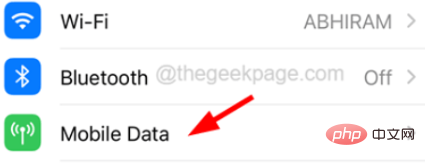
步骤3:出现“移动数据”页面后,单击“移动数据选项”将其打开。
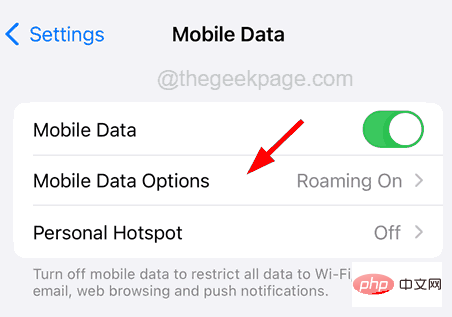
步骤4:现在启用 数据漫游 通过点击其切换按钮,如下面的屏幕截图所示。

修复6 –注销Apple ID并重新登录
有时,当前设备上的身份验证问题可能会导致您遇到此错误消息,因为最近必须更改Apple ID密码。因此,请尝试注销 Apple ID,然后使用下面说明的步骤登录您的 iPhone。
步骤1: 首先,您需要从iPhone的主屏幕转到“设置”页面。
步骤2: 点击 个人资料名称 在设置页面顶部,如图所示。

步骤3:向下滚动Apple ID页面,然后点击页面底部的“注销”选项。

步骤4: 输入Apple ID密码,然后点击右上角的“关闭”选项,如图所示。

步骤5: 最后,选择 健康, 钥匙串, 和 Safari 切换按钮,如果您想保留它的副本,然后点击 注销 选项。

步骤6:从iPhone中删除iCloud中的数据后,请等待一段时间,然后点击“设置”页面顶部的“登录iPhone”选项,如下所示。

第 7 步:按照屏幕上的说明输入 Apple ID 及其密码重新登录。
第 8 步:重新登录后,问题必须已解决。
修复7 –重置iPhone上的网络设置
对网络设置进行更改时,它可能会表现得很奇怪,并抛出一些错误,如上所述。因此,重置网络设置可以在iPhone上解决此问题。
注意 - 您可能需要重新登录所有网络,如Wi-Fi。
步骤1:首先打开“设置”页面。
第2步: 点击 公司信息 选项。

步骤3:然后选择 转移或重置iPhone 常规页面底部的选项,如下所示。

步骤4: 稍后,选择 重设 点击一次选项。

步骤5:这将在屏幕上弹出一个上下文菜单。
步骤6: 您需要点击 重置网络设置 从列表中如下所示。

步骤7: 它可能会要求您在屏幕上输入iPhone密码以进行验证。
步骤8: 之后,点击 重置网络设置 再次在确认窗口中显示。

这将开始重置iPhone上的网络设置,完成后,检查问题是否仍然存在。
其他修复
检查苹果服务器是否已关闭
这种类型的错误通常在Apple服务器关闭时发生。因此,您需要检查Apple服务器的状态,如果暂时关闭以进行维护,则可以等待几个小时,然后再次检查。
检查互联网连接
对于iMessage和FaceTime激活,它需要具有强大的互联网连接,否则它将在iPhone上引发此类错误。您可以通过访问iPhone上的网络浏览器或YouTube视频来检查是否有互联网连接。
因此,请尝试重新启动Wi-Fi路由器并检查Wi-Fi信号是否变得更好。如果仍然没有互联网连接,请转到“设置”并从列表中点击“移动数据”切换到移动数据。然后通过点击其切换按钮启用移动数据设置。这将启用移动数据。
重启你的苹果手机
由于iPhone中的一些小技术故障,此类问题随时可能发生。许多iPhone用户仅通过重新启动iPhone即可解决此问题。因此,我们建议我们的用户尝试重新启动他们的iPhone,看看是否有帮助。
更新 iPhone/iPad
一些iPhone用户与这种方法有关,他们在iPhone上使用过时的软件,这实际上是此错误背后的原因。因此,请尝试通过转到“设置”页面并点击“常规”选项来更新iPhone。
然后转到“软件更新”页面并等待它加载适用于iPhone的任何可用更新。加载后,如果有可用,请下载并安装它。

以上是iMessage和FaceTime等待iPhone上的激活错误[已解决]的详细内容。更多信息请关注PHP中文网其他相关文章!
 deepseek网页版官方入口Mar 12, 2025 pm 01:42 PM
deepseek网页版官方入口Mar 12, 2025 pm 01:42 PM国产AI黑马DeepSeek强势崛起,震撼全球AI界!这家成立仅一年半的中国人工智能公司,凭借其免费开源的大模型DeepSeek-V3和DeepSeek-R1,在性能上与OpenAI等国际巨头比肩,甚至在成本控制方面实现了突破性进展,赢得了全球用户的广泛赞誉。DeepSeek-R1现已全面上线,性能媲美OpenAIo1正式版!您可以在网页端、APP以及API接口体验其强大的功能。下载方式:支持iOS和安卓系统,用户可通过应用商店下载;网页版也已正式开放!DeepSeek网页版官方入口:ht
 deepseek服务器繁忙怎么解决Mar 12, 2025 pm 01:39 PM
deepseek服务器繁忙怎么解决Mar 12, 2025 pm 01:39 PMDeepSeek:火爆AI遭遇服务器拥堵,如何应对?DeepSeek作为2025年开年爆款AI,免费开源且性能媲美OpenAIo1正式版,其受欢迎程度可见一斑。然而,高并发也带来了服务器繁忙的问题。本文将分析原因并提供应对策略。DeepSeek网页版入口:https://www.deepseek.com/DeepSeek服务器繁忙的原因:高并发访问:DeepSeek的免费和强大功能吸引了大量用户同时使用,导致服务器负载过高。网络攻击:据悉,DeepSeek对美国金融界造成冲击,
 深度求索deepseek官网入口Mar 12, 2025 pm 01:33 PM
深度求索deepseek官网入口Mar 12, 2025 pm 01:33 PM2025年开年,国产AI“深度求索”(deepseek)惊艳亮相!这款免费开源的AI模型,性能堪比OpenAI的o1正式版,并已在网页端、APP和API全面上线,支持iOS、安卓和网页版多端同步使用。深度求索deepseek官网及使用指南:官网地址:https://www.deepseek.com/网页版使用步骤:点击上方链接进入deepseek官网。点击首页的“开始对话”按钮。首次使用需进行手机验证码登录。登录后即可进入对话界面。deepseek功能强大,可进行代码编写、文件读取、创

热AI工具

Undresser.AI Undress
人工智能驱动的应用程序,用于创建逼真的裸体照片

AI Clothes Remover
用于从照片中去除衣服的在线人工智能工具。

Undress AI Tool
免费脱衣服图片

Clothoff.io
AI脱衣机

AI Hentai Generator
免费生成ai无尽的。

热门文章

热工具

Atom编辑器mac版下载
最流行的的开源编辑器

SecLists
SecLists是最终安全测试人员的伙伴。它是一个包含各种类型列表的集合,这些列表在安全评估过程中经常使用,都在一个地方。SecLists通过方便地提供安全测试人员可能需要的所有列表,帮助提高安全测试的效率和生产力。列表类型包括用户名、密码、URL、模糊测试有效载荷、敏感数据模式、Web shell等等。测试人员只需将此存储库拉到新的测试机上,他就可以访问到所需的每种类型的列表。

DVWA
Damn Vulnerable Web App (DVWA) 是一个PHP/MySQL的Web应用程序,非常容易受到攻击。它的主要目标是成为安全专业人员在合法环境中测试自己的技能和工具的辅助工具,帮助Web开发人员更好地理解保护Web应用程序的过程,并帮助教师/学生在课堂环境中教授/学习Web应用程序安全。DVWA的目标是通过简单直接的界面练习一些最常见的Web漏洞,难度各不相同。请注意,该软件中

SublimeText3 Linux新版
SublimeText3 Linux最新版

EditPlus 中文破解版
体积小,语法高亮,不支持代码提示功能






